易信怎么找回密码?易信找回密码的方法
更新日期:2023-09-23 17:26:39
来源:系统之家
手机扫码继续观看

易信怎么找回密码?有些小伙伴在使用易信的时候,会不小心把密码给忘记了,那么我们该怎么找回密码呢?下面就给大家分享易信找回密码的方法,一起来看看吧!
方法
1.首先安装完成新版本的软件之后, 在主界面点击:“登录”。
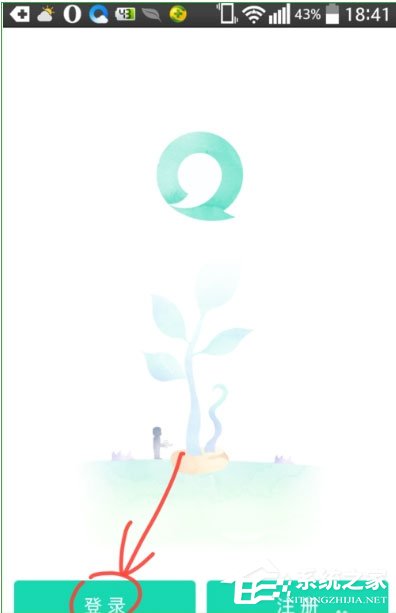
2.在输入账号和密码界面的右下方,点击:“找回密码”。
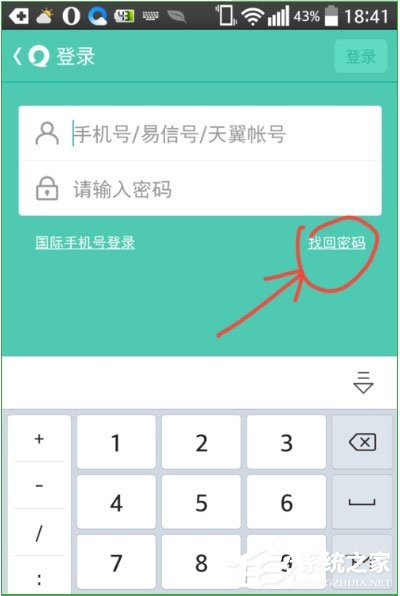
3.输入你以前注册易信账号的手机号码。点击:“下一步”。系统会发送验证码短信到手机。
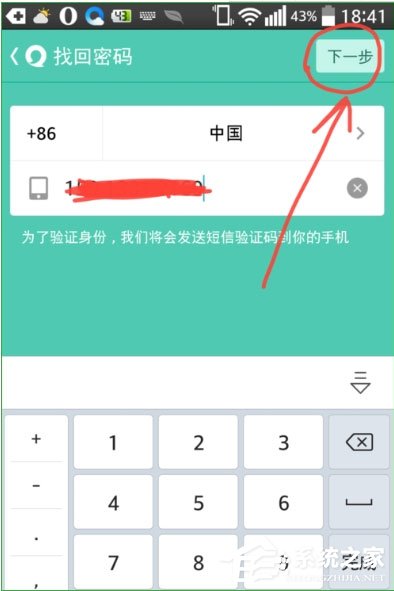
4.提示验证码短信已发送到你的刚刚录入的手机号码上。
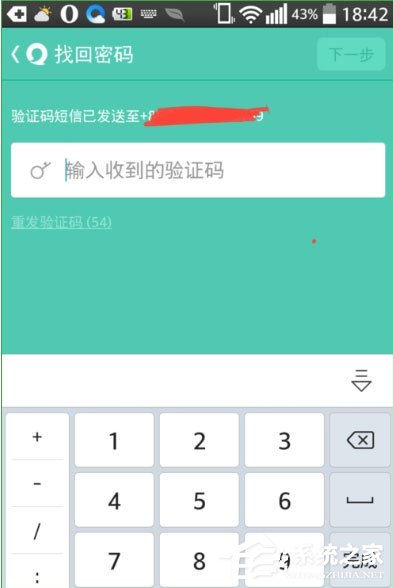
5.打开手机短信,将易信验证码复制到刚刚录入验证码界面。
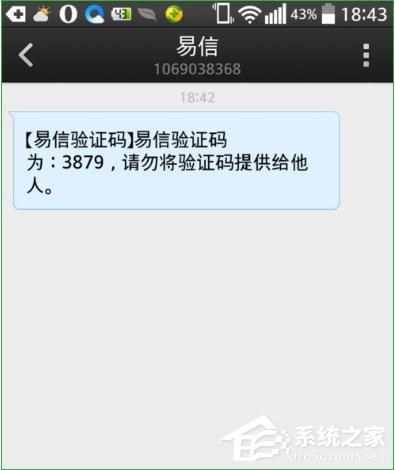
6.录入验证码,点击:“下一步”。验证通过完成。
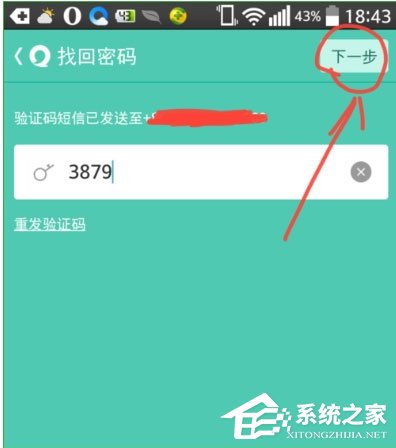
7.重设6-16位登录密码,点击:“完成”新密码设置完成。
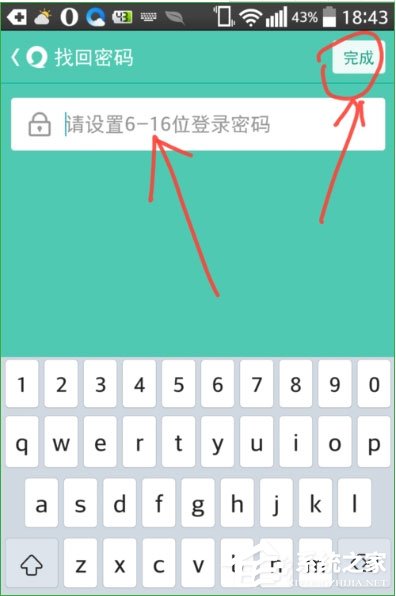
8.软件会自动登陆进入易信,现在可以开始使用易信的功能了。
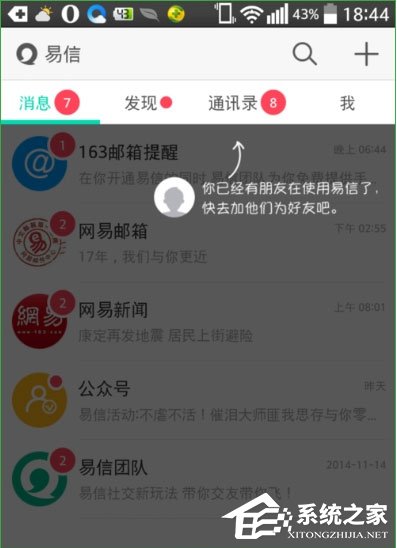
以上就是我为大家分享的易信怎么找回密码?易信找回密码的方法的全部内容了,更多软件教程可以关注系统之家~
该文章是否有帮助到您?
常见问题
- monterey12.1正式版无法检测更新详情0次
- zui13更新计划详细介绍0次
- 优麒麟u盘安装详细教程0次
- 优麒麟和银河麒麟区别详细介绍0次
- monterey屏幕镜像使用教程0次
- monterey关闭sip教程0次
- 优麒麟操作系统详细评测0次
- monterey支持多设备互动吗详情0次
- 优麒麟中文设置教程0次
- monterey和bigsur区别详细介绍0次
系统下载排行
周
月
其他人正在下载
更多
安卓下载
更多
手机上观看
![]() 扫码手机上观看
扫码手机上观看
下一个:
U盘重装视频












